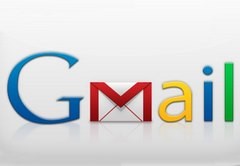
Los sistemas de correo electrónico web, constituidos en los últimos años como lanzadores de casi toda la actividad en línea de cualquier ser humano, son cada vez más potentes. E incluyen filtros anti-spam cada vez más certeros y efectivos. Sin embargo, el correo sigue existiendo, pero ya no tanto por la publicidad sino por la cantidad inmensa de listas, grupos y demás en los que todos participamos.
Herramientas como el modo [Importantes] de la bandeja de entrada de Gmail, que organiza la bandeja de entrada general según mensajes prioritarios, destacados y comunes, ayudan mucho en el control del correo. Los filtros ponen cada correo en su lugar y luego alcanza con visitar las carpetas correspondientes para enterarnos de las novedades… pero con la posibilidad de, antes, evaluar qué debemos ver primero. Una buena idea es configurar las etiquetas para que se oculten automáticamente cuando no hay novedades. Para eso, haremos clic en su menú desplegable y, del apartado [En la lista de etiquetas], seleccionaremos la opción [Mostrar si no están leídas].
Pero si esto nos parece poco, y si sentimos que todo el tiempo deberíamos modificar las reglas para que contemplen nuevos correos, lo mejor será aprovechar en Gmail la función de filtrado contextual. Cada vez que recibamos en la bandeja de entrada general un correo que en realidad debe ser filtrado a una etiqueta, lo abriremos y haremos clic en el menú desplegable del botón [Responder]. De la lista seleccionaremos la opción [Filtrar este tipo de mensajes], y entonces podremos crear automáticamente una regla para los contenidos de esta clase, o para los de este remitente.
![1) Abriremos el mensaje a filtrar y haremos clic en el menú desplegable del botón [Responder]. De la lista seleccionaremos la opción [Filtrar este tipo de mensajes].](https://www.redusers.com/noticias/wp-content/uploads/2013/08/t_4-434x290.jpg)
1) Abriremos el mensaje a filtrar y haremos clic en el menú desplegable del botón [Responder]. De la lista seleccionaremos la opción [Filtrar este tipo de mensajes].
![2) Chequearemos que el criterio de filtrado sea correcto (en nuestro ejemplo, el remitente del mensaje) y seguiremos el vínculo [Crear un filtro con estos criterios de búsqueda].](https://www.redusers.com/noticias/wp-content/uploads/2013/08/t_3-349x290.jpg)
2) Chequearemos que el criterio de filtrado sea correcto (en nuestro ejemplo, el remitente del mensaje) y seguiremos el vínculo [Crear un filtro con estos criterios de búsqueda].
![3) Ahora elegiremos la acción a ejecutar cuando llegue un mensaje de este tipo. Recomendamos marcar [Aplicar la etiqueta] y seleccionar una etiqueta, pero también marcar [Omitir Recibidos (Archivarlo)] para que la acción sea automática a nuestros ojos.](https://www.redusers.com/noticias/wp-content/uploads/2013/08/t_5.jpg)
3) Ahora elegiremos la acción a ejecutar cuando llegue un mensaje de este tipo. Recomendamos marcar [Aplicar la etiqueta] y seleccionar una etiqueta, pero también marcar [Omitir Recibidos (Archivarlo)] para que la acción sea automática a nuestros ojos.
![4) Por último, podemos marcar [También aplicar el filtro a las XX conversaciones que coincidan] y presionar luego el botón [Crear] para que todos los mensajes similares se agrupen en el mismo lugar.](https://www.redusers.com/noticias/wp-content/uploads/2013/08/t_6-332x290.jpg)
4) Por último, podemos marcar [También aplicar el filtro a las XX conversaciones que coincidan] y presionar luego el botón [Crear] para que todos los mensajes similares se agrupen en el mismo lugar.












Para crear reglas de reenvío también se puede hacer desde el apartado de configuración, te va a llegar un código para realizar el desvío y listo
[…] La guinda al pastel yo se la pongo usando las etiquetas y filtros de Gmail. De esta forma, hago que todas las newsletter queden organizadas bajo una misma etiqueta y así lo […]
Hace años que uso los filtros para etiquetar automaticamente el correo que me llega y es genial. Por cosas como esas Gmail es el mejor correo electronico que existe. Inclusive te deja filtrar correos segun la etiqueta que le haya puesto ya otro filtro, es decir ¡filtrar sobre lo ya filtrado!